2025 Forfatter: Howard Calhoun | [email protected]. Sist endret: 2025-01-24 13:22:46
Trektig Internett er en uutholdelig smerte. Han bruker mye tid, laster ned videoklipp, åpner ikke hele bilder, laster inn sider i lang tid. Dette fører til at du bare vil kaste datamaskinen ut av vinduet. Denne artikkelen viser deg noen få trinn for å fikse eller forbedre Internett-tilkoblingen din.
Det er fire måter å øke hastigheten på Internett på Windows 7. Du kan gjøre dette med:
- Nettleser.
- Modem/ruter.
- Internett-tjenestepakke.
- Datamaskin.
La oss se nærmere på informasjon om hvordan du kan øke hastigheten på Internett på Windows 7.
Nettlesere. Bytt nettleser

Mange bruker Internet Explorer for å få tilgang til Internett, som, i motsetning til andre nettlesere, bruker store mengder ressurser. Nettsider er nå mer polerte og lastet, så mengden minne som kreves for å laste dem har økt, noe som betyr at det er best å bruke nettlesere som kan kontrollere ressursene de bruker og oppdateringene de trenger.
Firefox-nettleseren har en storantall utvidelser som kan tillate deg å blokkere elementer som JavaScript, annonser, Flash til de er nødvendige. Et av de mest nyttige tilleggene er Adblock Plus, som praktisk t alt eliminerer lanseringen av ekstra ressurser og øker lastetidene. Du kan også prøve Fasterfox Lite-tillegget for å gjøre Firefox enda raskere.
Google Chrome bruker svært lite minne og kan også være svært nyttig på nettsteder som fungerer med JavaScript og Flash. Du kan også prøve FastestChrome-tillegget.
Opera drives av komprimeringsteknologi, Opera Turbo er utviklet spesielt for trege nettverkstilkoblinger.
Du kan se hvilke forbedringer som er gjort ved å se på internetthastigheten din.
Fjerning av overflødige tillegg, utvidelser og plugins

Noen plugins og tillegg er nyttige, og noen av dem tvert imot forverrer sideinnlastingen. Du kan prøve å deaktivere dem for å øke hastigheten på nettleseren din. Internett-innstillingene varierer mellom nettlesere.
For å deaktivere tillegg på Firefox, gå til "Tools> Add-ons" og deaktiver alle uønskede tillegg og plug-ins. Start Firefox på nytt for at endringene skal tre i kraft.
For å deaktivere tillegg på Google Chrome, må du gå til "Configure> Tools> Extensions" og deaktivere unødvendige plugins. Start Chrome på nytt.
For å deaktivere Internet Explorer-tillegg, må dugå til menyen langs stien "Service> Administrer tillegg", og slå av unødvendige tillegg. Start Internet Explorer på nytt.
Lukk ubrukte faner

Selv om du ikke leser faner, oppdateres mange sider automatisk hvert minutt eller sekund for å holde seg synkronisert. For ikke igjen å lure på hvordan du kan øke hastigheten på Internett på Windows 7, er det bare å lukke disse fanene når du ikke bruker dem slik at de ikke tetter kanalen.
Aktiver caching
Når caching er aktivert, vil noe av historikken du noen gang har besøkt, eller til og med noe av din personlige informasjon, spores og/eller lagres et sted i minnet, dette er helt ufarlig og lar faktisk sider lastes raskere. Hvis du er skeptisk til dette, behold standardinnstillingene for å nekte alle informasjonskapsler, og legg deretter til nettsteder du stoler på, og gjør dermed din "eksklusive" liste. Ikke still inn nettleseren til automatisk å tømme hurtigbufferen hver gang den lukkes. Ulike nettlesere har forskjellige innstillinger for håndtering av informasjonskapsler og cacher.
For å endre innstillingen:
- I Firefox går du til "Verktøy > Innstillinger > Personvern".
- Åpne "Innstillinger" i Internet Explorer (kan se ut som et tannhjul). Neste - "Brukeregenskaper > brukerlogg" - sørg for at loggen slettes etter visning.
- BChrome går til «Verktøy (kan se ut som en nøkkel)>Innstillinger», rull ned og åpne «Vis avanserte innstillinger > Personvern > Innstillinger for innhold».
modem/ruter
Bytt den trådløse enheten til en annen kanal
Hvis du bor i nærheten av naboer og ser deres trådløse tilkoblinger, er det mest sannsynlig at enheten som overfører ditt trådløse internett bremser tilkoblingen på grunn av sending på samme kanal som naboene. For å teste dette, last ned, installer og kjør inSSIDer-verktøyet, som søker etter trådløse nettverk og relaterte kanaler i området ditt.

Finn din trådløse tilkobling i den oppgitte listen (vanligvis øverst). Se hvilken kanal den sender for deg, og sammenlign den med andre kanaler den bruker. Ideelt sett bør det være en, men oftere enn ikke er dette ikke tilfelle. Se hvilke kanaler som er mest gratis og ta dem opp.
Hvis du trenger å endre den trådløse kanalen, må du koble til IP-adressen til modemet/ruteren (finn manualen, sjekk på selve enheten), vær oppmerksom på kanalen som mottar flest brukere i innstillingene (plasseringen vil endres avhengig av enheten din) og velg ønsket alternativ fra listen.
Erstatning av trådløs ruter
Dette er den enkleste måten å øke hastigheten på Internett på Windows 7. Du kan også bare flytte den til rommet der denkan få mest mulig ut av sin stilling. Ideelt sett bør det ikke være noen rette, ledige linjer som skiller datamaskinen fra ruteren.
Eliminer interferens fra andre trådløse enheter
Trådløse telefoner kan ofte være en stor hindring for en trådløs Internett-tilkobling, så avstanden mellom dem bør være så stor som fysisk mulig.
Det trådløse signalet er gratis, men erfaring viser at det oppstår forstyrrelser, spesielt når det må passere gjennom vegger. Oppgradering av enheten kan hjelpe. Et gammelt modem/ruter er rett og slett ikke fysisk i stand til å ta imot høyhastighets Internett-pakketrafikk.
Internett-tjenestepakke. Internetthastighet (ISP)
Dette er viktig fordi en treg tilkobling kan skyldes ISP-problemer, ikke din feil. Hvis du ikke har dokumentet du trenger, kan du sjekke leverandørens nettsted eller kontakte dem på telefon.

Netthastighetstest
Et av de beste alternativene for hvordan du kan øke hastigheten på Internett på Windows 7. Denne testen vil gi deg et resultat nær det Internett-leverandøren skal gi. Hvis du får lave målinger, prøv å sjekke på en annen datamaskin som bruker samme nettverk. Hvis du får et dårlig resultat på den andre, sørg for å kontakte leverandøren din. Internetthastighetstest er en god sjanse til å sjekke Internett-leverandøren din.
Foreldet internettpakke
Hvis du bruker samme internetthastighet formange år, er du mest sannsynlig ikke rustet til å laste inn nye nettsider som nå er mer komplekse. Hvis du har hatt samme internettleverandør lenge, be om billigere oppgraderinger på grunn av din fortsatte lojalitet. Ellers kan du alltid kontakte andre Internett-selskaper.
Datamaskin. Fjerner unødvendige programmer

Internett-tilkobling krever minne for å ha hastigheten du betaler for. Hvis datamaskinen er full av programmer du ikke trenger, vil tilkoblingen være tregere. Lukk og avinstaller programmer du ikke bruker.
Virus- og spionvareskanning
Internett fungerer ikke Windows 7? Lurer du på hvordan du kan øke hastigheten på Internett? Sjekk datamaskinen for virus og spionprogrammer. Kjør en fullstendig systemskanning ofte.
Anbefalt:
Hvordan betale for strøm via Internett? Betaling for strøm på personlig konto via Internett

Etter at Internett har smeltet fast og tett inn i den russiske virkeligheten, har online finansielle transaksjoner sluttet å være et unikt produkt for en vanlig person. Online betalingsoperasjoner, selv for en uerfaren PC-bruker, er ganske enkel. I denne artikkelen kan du finne detaljerte instruksjoner om hvordan du kan betale for strøm ved bruk av Internett
Hvordan betale for Internett med et Sberbank-kort via Internett, via telefon?
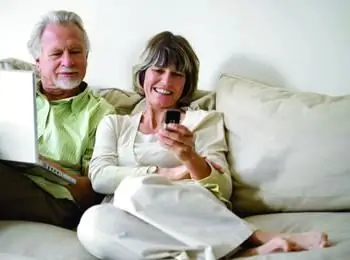
Den moderne verden har lenge vært utenkelig uten Internett, den er ikke lenger en luksus, men en uunnværlig assistent for en person, både i jobb og privatliv. Men tjenestene til en Internett-leverandør er ikke gratis, du må betale for dem hver måned, og denne prosedyren tar tid, som en moderne person har veldig lite. Sberbank tenker alltid på bekvemmeligheten til sine kunder og gjør det mulig å betale for Internett via et Sberbank-kort
Lav Internett-hastighet over WiFi: hva skal jeg gjøre? Hvordan øke internetthastigheten

Artikkelen forklarer hvorfor Internett-hastigheten synker når du bruker en trådløs ruter
Internett som et glob alt informasjonssystem. Når dukket Internett opp i Russland? Internett-ressurser

Internett er en kjent ressurs for en moderne byboer. Men det ble ikke umiddelbart offentlig tilgjengelig, og produksjonsevnen til World Wide Web utviklet seg gradvis. Hvordan oppsto Internett i Russland og i utlandet? Hva er dens viktigste ressurser?
Hvordan øke eggproduksjonen til kyllinger hjemme? Funksjoner og måter å øke

Når du starter kyllinger, planlegger enhver fjørfeoppdretter først og fremst å få et stort antall ferske, naturlige og smakfulle egg. Det er imidlertid ikke alltid mulig å oppnå ønsket resultat umiddelbart. I noen tilfeller er det nødvendig å mestre oppdrett ved prøving og feiling før målet er nådd. Men likevel, hvis du finner ut hvordan du kan øke eggproduksjonen til kyllinger hjemme, kan du spare mye tid og krefter

